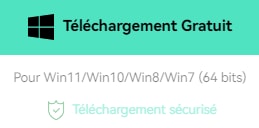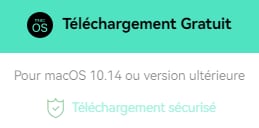Facilement faire l'image Effet - image dans une image
May 09, 2025• Solutions prouvées
Un Picture in Picture (PIP), également appelé Video Overlay, c'est quand deux clips vidéo partager l'écran d'affichage dans le même temps, une plus petite et superposée à une image plus grande. Si votre téléviseur dispose de cette fonctionnalité Picture in Picture, cela signifie que vous pouvez jouer à un jeu vidéo et continuer à regarder votre émission de télévision favorit, ou profiter de deux jeux de sport en même temps. Dans l'édition vidéo, vous pouvez utiliser cette image dans Effet d'image pour insérer une vidéo supplémentaire (comme un vidéo de votre webcam) dans la vidéo principale, tout comme vous voyez dans de nombreux tutoriels en ligne.
Cet article va vous montrer comment insérer une vidéo ou une image sur une image dans la voie image à l'aide Wondershare Filmora (ancien Wondershare Video Editor).
Étape 1Ajouter une vidéo ou une image comme le PIP
Wondershare Filmora (ancien Wondershare Video Editor) comprend un outil facile à utiliser Picture-in-Picture fonction. Après que vous avez importé des vidéos sur le programme, il suffit de glisser et déposer des vidéos ou des images à la piste PIP, vous obtenez une image RAW en images vidéo. Cliquez sur le bouton Lecture pour afficher un aperçu. Video Editor est également livré avec les ressources du PIP nombreux que vous pouvez facilement ajouter à vos vidéos pour le plaisir.
Déplacer des éléments sur la bonne voie PIP de décider quand il doit se montrer et faire glisser les extrémités pour tailler ou à prolonger la durée PIP.
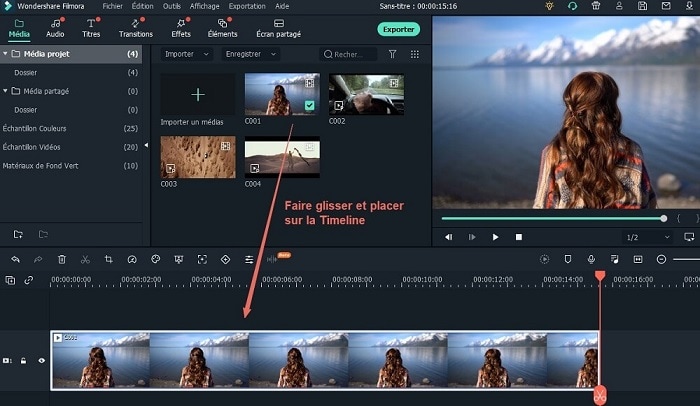
Étape 2 Modifier la piste Picture-in-Picture
Ensuite, vous disposez d'un large éventail d'options personnalisables pour configurer la piste Picture-in-Picture. Pour ce faire, double-cliquez sur la vidéo ou l'image ajoutée sur la bonne voie PIP, le panneau Mouvement va s'ouvrir. Cliquez sur le bouton "Avancé" pour le masque et effets supplémentaires.
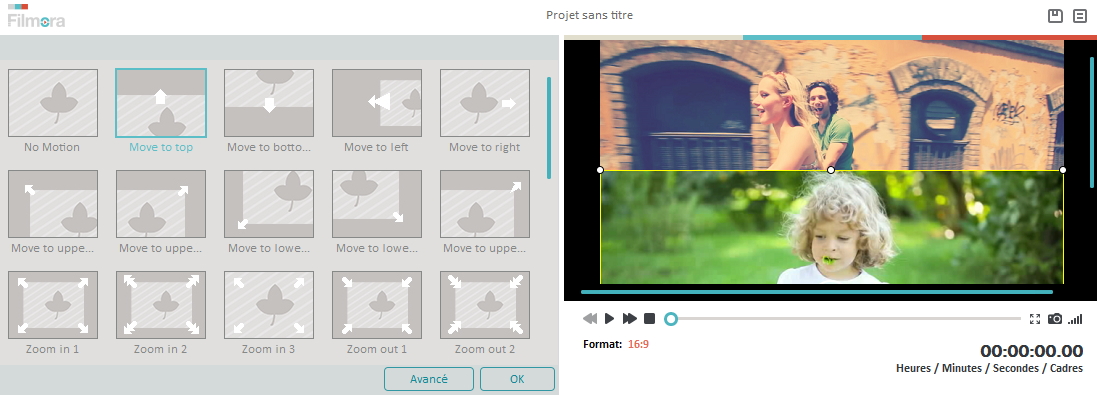
Proposition: Choisissez parmi les effets motions plus de 30 pour faire Picture-in-Picture vidéo / images animées. Il y aura un signe quand le mouvement est ajouté à un PIP.
Position: Directement mis la vidéo Picture-in-Picture / images à n'importe quelle position vous voulez.
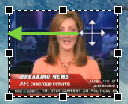
Taille: Drag et poignées pour redimensionner les fenêtres de jeu de Picture-in-Picture vidéo / images. Vérifiez la Conserver les proportions pour contraindre proportion si nécessaire.

Masque: Un clic pour façonner la vidéo Picture-in-Picture/images. Chaque masque peut être ajustée avec les options suivantes: largeur, hauteur, haut et à gauche.

Effet: Cet onglet contient de nombreux outils utiles tels que la frontière, l'ombre, faire pivoter, retourner et alpha. Chaque contribue à faire de la vidéo Picture-in-Picture /image ont une bonne recherche.

Image dans l'ombre Image

Image dans l'image des frontières
Étape 3 Enregistrer l'image dans la vidéo Image
Lorsque vous êtes satisfait avec les effets Picture-in-Picture, cliquez sur le bouton «Créer» à droite et vous pourriez économiser de notre image dans l'image vidéo sur DVD, appareil, ordinateur et YouTube.
Ce tutoriel vous indiquera comment appliquer les fondus audio entrant et sortant dans iMovie pour adoucir les transitions audio et vidéo sur iMovie
by Marion Dubois May 09, 2025 15:07 PM